Jak zainstalować Fallout London? Fallout London poradnik, porady
Fallout London to modyfikacja bazująca na silniku oryginalnego Fallouta 4. Na tej stronie poradnika podpowiemy Wam, jak zainstalować modyfikację.
Ostatnia aktualizacja: 31 lipca 2024
Fallout Lodnon to masywny mod oparty na silniku Fallouta 4. Jego instalacja różni się w zależności od tego, z jakiej platformy dystrybucji cyfrowej korzystacie. Na tej stronie poradnika podpowiemy Wam, jak zainstalować moda, zarówno na platformie GOG, jak i Steam.
Jak zainstalować moda na GOG?
Instalacja Fallout London wymaga posiadania podstawowej wersji Fallouta 4 w wersji GOTY (ze wszystkimi dodatkami). Co bardzo istotne, konieczne jest zainstalowanie wersji gry sprzed next-genowego patcha (wersja 1.10.163.0). Na szczęście, wersja gry oferowana na platformie GOG jest właśnie tą, pożądaną przez nas wersją gry, co czyni instalację moda na tej platformie zdecydowanie najłatwiejszą. Oto jak przebiega:
- Korzystając z launchera GOG GALAXY, zainstalujcie Fallouta 4 GOTY na swoim komputerze;
- Udajcie się do sklepu GOG w launcherze GOG GALAXY (pod "Wszystkie gry" w menu po lewej) i wyszukajcie stronę Fallout London;
- Dodajcie moda do swojej biblioteki i pobierzcie go na swój komputer (modyfikacja jest dostępna za darmo);
- Jeżeli nie zmieniliście jeszcze wersji językowej Fallout 4 na angielską, koniecznie zróbcie to teraz. W wersji GOG GALAXY dokonacie tego wchodząc do okienka z grą, klikając przycisk z ikoną suwaków na górnej krawędzi okna i wybierając opcję "Zarządzaj instalacją" oraz "Konfiguruj". W nowo otwartym oknie wybierzcie język angielski, a gra samodzielnie pobierze potrzebne pliki z lokalizacją. Wyłączcie także zapisy w chmurze (zakładka "Funkcje").
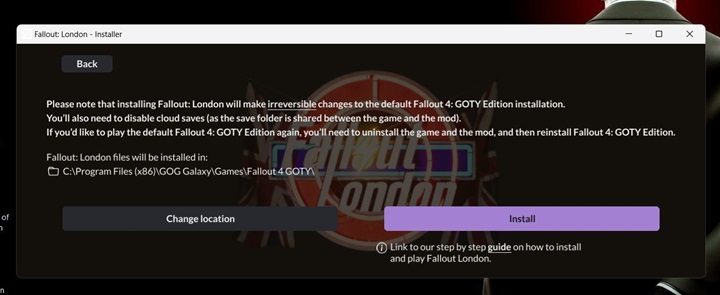
- Włączcie moda. Pojawi się przed Wami okienko launchera, które poprosi Was o instalację modyfikacji. Upewnijcie się, że zaprezentowana ścieżka instalacji prawidłowo prowadzi do plików Fallout 4. Wciśnijcie przycisk "Install".
Uwaga! Instalacja Fallout London bezpośrednio wpłynie na pliki gry Fallout 4. Jeżeli będziecie chcieli wrócić do oryginalnej wersji gry, konieczne będzie usunięcie zmodyfikowanej wersji gry i jej ponowna instalacja.
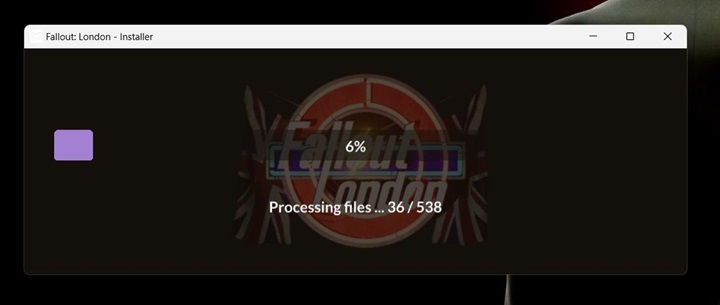
- Launcher przeprowadzi teraz instalację.
- Po przeprowadzeniu instalacji, możecie wcisnąć przycisk "Play" i zacząć zabawę.
Jak zainstalować moda na Steam?
Domyślnie dostępna na Steam wersja Fallout 4 GOTY jest wersją po next-genowym patchu, co czyni instalację Fallout London nieco trudniejszą.
- Zainstalujcie Fallout 4 GOTY w wersji Steam na swoim komputerze;
- Włączcie przeglądarkę internetową i w pasku adresu wpiszcie: steam://open/konsole
Operacja ta aktywuje konsolę poleceń w Waszym okienku Steam. Waszym zadaniem będzie teraz pobranie wszystkich, indywidualnych plików Fallout 4 GOTY, ale w wersji sprzed patcha. By tego dokonać wpiszcie następujące komendy (opisane poniżej kursywą i pogrubieniem), które pobiorą na Wasz komputer kolejne części gry:
- Część 1 gry: download_depot 377160 377161 7497069378349273908
- Część 2 gry: download_depot 377160 377163 5819088023757897745
- Plik ext: download_depot 377160 377162 5847529232406005096
- Wersja językowa: download_depot 377160 377164 2178106366609958945
- Tekstury HD: download_depot 377160 540810 1558929737289295473
- DLC Automatron: download_depot 377160 435870 1691678129192680960
- Wersja językowa Automatron: download_depot 377160 435871 5106118861901111234
- DLC Wasteland Workshop: download_depot 377160 435880 1255562923187931216
- DLC Far Harbor: download_depot 377160 435881 1207717296920736193
- Wersja językowa Far Harbor: download_depot 377160 435882 8482181819175811242
- DLC Contraptions Workshop: download_depot 377160 480630 5527412439359349504
- DLC Vault-Tec Workshop: download_depot 377160 480631 6588493486198824788
- Wersja językowa Vault-Tec Workshop: download_depot 377160 393885 5000262035721758737
- DLC Nuka World: download_depot 377160 490650 4873048792354485093
- Wersja językowa Nuka World: download_depot 377160 393895 7677765994120765493
Pobrane pliki trafią do Waszego folderu Steam. Domyślnie powinno to być: C:\Program Files (x86)\Steam\steamapps\content\app_377160. Każda z pobranych paczek powinna trafić do osobnego folderu.
Stwórzcie nowy, pusty folder (najlepiej na pulpicie), a następnie zacznijcie doń przenosić wszystkie pliki, które znajdują się w świeżo pobranych przez Was folderach. Jeżeli system zapyta Was, co robić z powtarzającymi się plikami, pozwalajcie mu je zastępować.
Gdy zbierzecie już wszystkie pliki w jednym miejscu, otwórzcie Wasz folder instalacyjny z Falloutem 4 GOTY. Domyślnie powinien znajdować się w: C:\Program Files (x86)\Steam\steamapps\common\Fallout 4. Teraz, podmieńcie wszystkie znajdujące się tam pliki z plikami, które pobraliście i zebraliście ręcznie do folderu na pulpicie. Jeżeli cała operacja przebiegła pomyślnie, właśnie zrekonstruowaliście wersję gry sprzed aktualizacji.
Otwórzcie launcher GOG GALAXY i pobierzcie Fallout London. Otwórzcie moda i postępujcie zgodnie z poleceniami launchera (proces od tej pory zbliżony będzie do instalacji w grze w wersji GOG).
Jak zmienić ustawienia graficzne?

Zapewne zauważyliście, że w launcherze Fallout London brakuje opcji odpowiedzialnej za ustawienia graficzne. Jeżeli będziecie chcieli je zmienić, konieczne będzie tymczasowe uruchomienie Fallouta 4.

Gdy uruchomicie już podstawkę, Waszym oczom ukaże się klasyczny launcher gry. Z jego poziomu możecie wejść w zakładkę "Options". W nowo otwartym okienku wprowadźcie wszystkie interesujące Was zmiany, a następnie zamknijcie opcje oraz sam launcher. Od tej chwili wprowadzone zmiany zostaną wprowadzone przy następnym uruchomieniu moda Fallout London.
